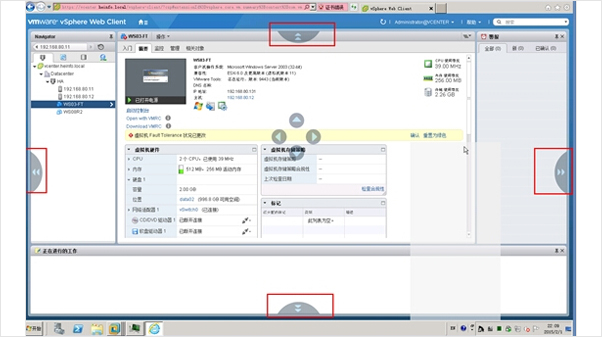怎么开启VMware vSphere6虚拟机中的容错功能(图文教程)

随着虚拟机的大量使用,不管是大企业还是小公司都认识到了虚拟化带来的便利,之前有用户提出了在VMware vSphere6.0中容错功能的开启,重庆正睿科技有限公司作为Vmware的合作伙伴,今天就与大家分享一下VMware vSphere 6虚拟机上怎么开启容错功能。
第一阶段:前期准备
在启用容错功能之前,修改虚拟机的配置为2个CPU(2个插槽、每个插槽1个内核)、512MB内存。
第二阶段:具体操作步骤
怎么开启VMware vSphere6.0虚拟机中的容错功能,具体步骤如下:
一、配置容错虚拟机具体操作步骤
1、选中要启用FT的虚拟机,右击在弹出的对话框中选择"Fault Tolerance-打开Fault Tolerance",如图1。
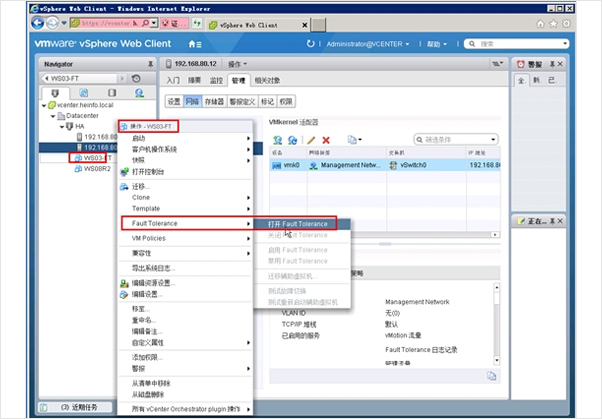
2、在"选择数据存储"对话框,为辅助虚拟机选择数据存储。在新版本的FT中,主虚拟机与辅助虚拟机可以放置在不同的数据存储中,这进一步提高了"容错"的安全性,如图2。在此为辅助虚拟机选择另一个共享存储。
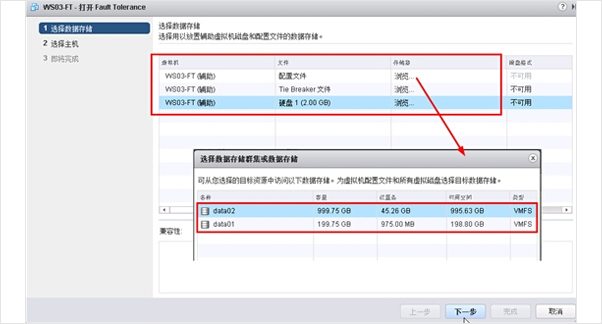
3、在"选择主机"对话框,为辅助虚拟机选择主机,如图3。辅助虚拟机、主机要运行在不同的主机上。如果主机与辅助虚拟机选择同一个主机,会在"兼容性"列表提示。
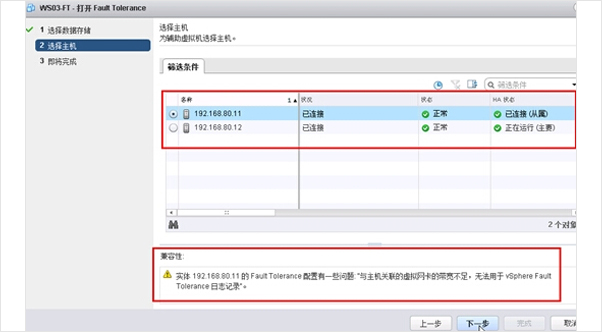
4、在"即将完成"对话框,显示辅助虚拟机详细信息,这包括辅助虚拟机所在主机、配置文件位置、硬盘位置等,如图4。
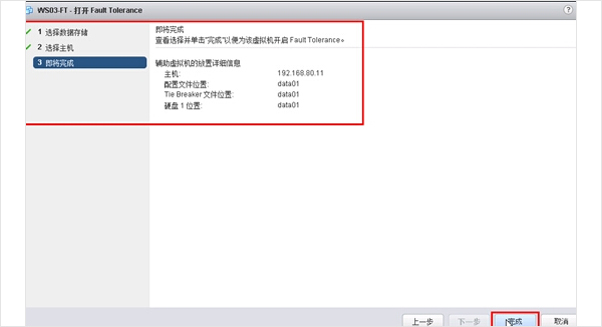
5、返回到vSphere Web Client管理控制台,在"近期任务"中会显示为虚拟机打开容错的配置信息,如图5。
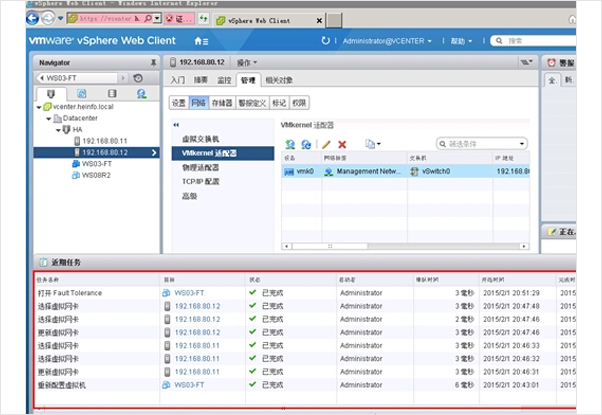
6、为虚拟机打开容错之后,右击虚拟机名称,在FT中可以看到,关闭FT、迁移辅助虚拟机等选项,如图6。
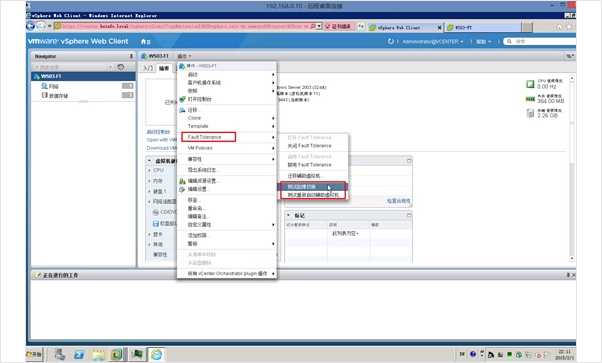
二、启动容错虚拟机具体操作步骤
在配置好容错虚拟机之后,可以启动容错虚拟机,查看效果,主要步骤如下:
7、右击容错虚拟机,在弹出的对话框中选择"启动→打开电源",如图7。
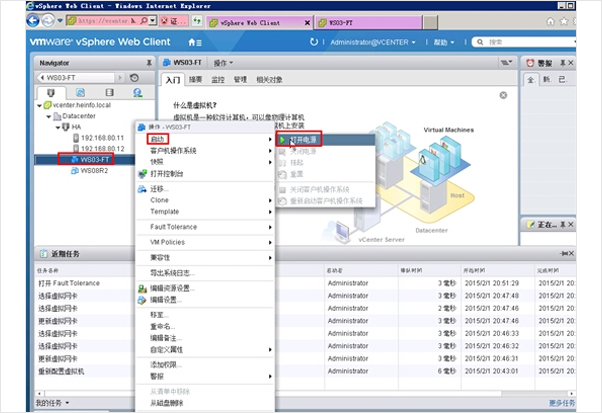
8、打开控制台,可以看到虚拟机正在启动,在vSphere Web Client控制台中,在"摘要"选项卡中可以看到当前容错虚拟机,所在的主机为192.168.80.11,如图8。
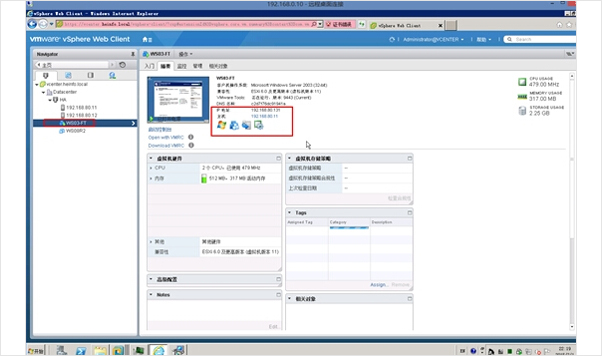
9、在左侧选择另一个ESXi主机192.168.80.12,在"Virtual Machine"列表中可以看到正在运行的辅助虚拟机,如图9。
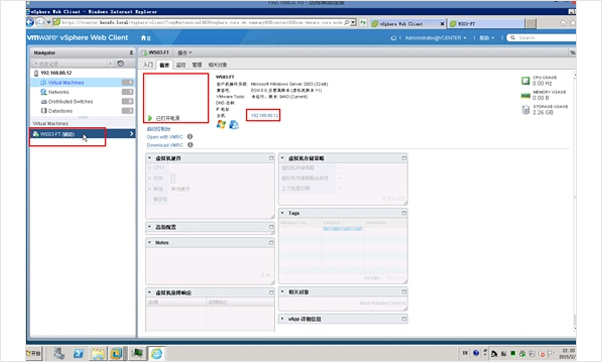
10、当ESXi主机内存是4GB、5GB时,尝试启动容错虚拟机,则会弹出"父资源池中可用内存资源不足"的提示,如图10。
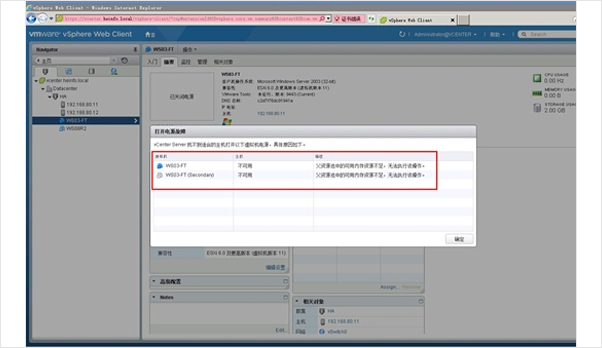
温馨小贴士:vSphere Web Client控制台中,各个窗口可以向四个方向拖动,如图11。